电脑本地连接受限制或无连接的解决办法
方法一,最简单的办法就是尝试修改一下网络
1、我们在桌面右击“网上邻居”在弹出菜单点击“属性” 如图。
<center> </center>
</center> 2、接着我们右击“本地连接”在弹出菜单点击“修复”选项!!
<center>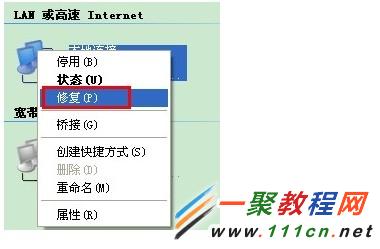 </center>
</center> 3、这样就会自动修复了,本人尝试了很久修复解决不了问题!
<center> </center>
</center> 方法二,常用一下对本地连接进入(停用/启用)
1、然后是在右击网上邻居,属性面板中,右击“本地连接”-》“停用”按钮!!
<center>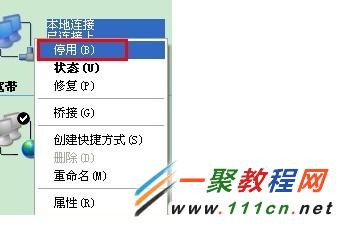 </center>
</center> 2、过一会议们再同样右击“本地连接->“启用按钮”! (其实可以直接双击进行停用启用哦)
<center>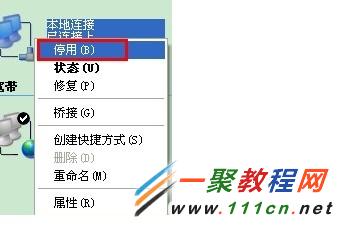 </center>
</center> 方法三,电脑进行重启
1、在桌面我们进入电脑“网上邻居” 然后右击“本地连接”-》“属性”
<center> </center>
</center> 2、然后在本地连接属性中我们“Internet 协议(TCP/IP)”, 双击它就进入了IP设置界面了!
<center>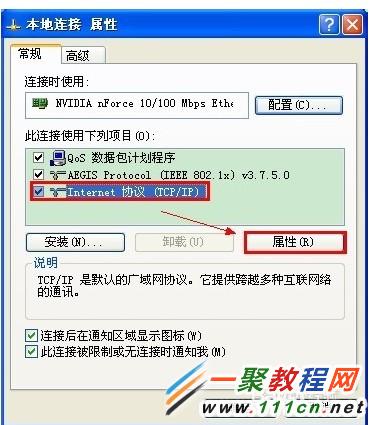 </center>
</center> 3、在这里我们只要选择自动获取IP地址, 然后点击确定。 然后重启电脑即可!!
<center> </center>
</center> 方法四(手动设置IP)
1、如果自动获取IP地址还是不行,就可以手动设置了。
2、我们进行方法三的第3步,这里不选自动获取IP地址,而是“使用下面的IP地址”
3、然后我们设置自己的IP地址,IP地址19.168.1.X(X代表是2-255之间了)
4、dns服务器我们可以设置为8.8.8.8即可。
您可能感兴趣的文章:
电脑本地连接受限制或无连接的解决办法
笔记本电脑wifi受限怎么办?笔记本wifi受限解决方法
网络无法连接怎么办?电脑无法连接网络解决方法
电脑显示“无Internet访问权限”,怎么办?
win8笔记本无线网络连接受限怎么办
Windows 8.1电脑无线网卡连接无线网络设置步骤
电脑连接无线信号时提示“Windows无法连接到XXX”?
PP助手无法连接设备怎么办?PP助手连接不了电脑怎么办
电脑突然无法连网怎么办?电脑突然无法上网解决办法
电脑wlan无线搜索到信号连不上怎么办?
